Popina
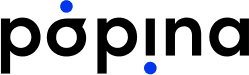
Associer les codes ref
Une fois votre logiciel de caisse Popina connecté à HubRise, vous devez configurer vos autres applications connectées, afin que les différents éléments présents dans les commandes soient bien identifiés par Popina.
Popina identifie chaque élément d'une commande par un code ref. Vous devez indiquer les codes ref fournis par Popina dans vos autres applications, afin que les commandes puissent être réceptionnées.
Il y a deux façons de procéder :
- Vous pouvez exporter le catalogue Popina vers HubRise, puis importer ce catalogue dans vos autres applications.
- Ou vous pouvez saisir manuellement les codes ref dans vos autres applications.
Seules certaines applications permettent l'import d'un catalogue depuis HubRise. Pour les autres, il faudra saisir manuellement les codes ref.
Exporter le catalogue
REMARQUE IMPORTANTE : Cette opération va écraser le catalogue HubRise connecté à Popina.
Pour exporter manuellement un catalogue vers HubRise, suivez ces étapes :
- Ouvrez Delivera. Pour plus d'informations, voir la section Delivera de cette documentation.
- Dans le menu, sélectionnez HubRise.
- Cliquez sur ENVOYER LA CARTE VERS HUBRISE. En fonction de la taille de votre catalogue, l'opération peut prendre quelques minutes.
Vous devez maintenant importer le catalogue HubRise dans vos autres applications connectées à HubRise. Pour effectuer cette opération, référez-vous à la documentation de ces applications sur le site de HubRise.
Produits
Pour retrouver le code ref d'un produit, suivez ces étapes :
- Ouvrez Delivera. Pour plus d'informations, voir la section Delivera de cette documentation.
- Dans le menu, sélectionnez Carte, puis Produits.
- Identifiez le produit désiré dans la liste, puis cliquez sur le bouton Détail.
- Le code ref s'affiche en haut de la fenêtre, à côté de la mention Identifiant.
Pour voir les codes ref pour les options, les menus et les modes de paiement, sélectionnez l'onglet correspondant, et relevez le code apparaissant entre parenthèses à côté du nom de l'article.
SKUs
Popina ne permet pas de créer de SKU. Pour remplacer cette fonctionnalité, vous devez associer chaque SKU d'un produit HubRise avec un produit distinct dans Popina.
Options
Pour retrouver le code ref d'une option, suivez ces étapes :
- Ouvrez Delivera. Pour plus d'informations, voir la section Delivera de cette documentation.
- Dans le menu, sélectionnez Carte, puis Produits.
- Identifiez la catégorie contenant l'option désirée dans la liste, puis consultez la liste des options.
- Le code ref de chaque option apparaît entre parenthèses à côté du nom de l'option.
Promotions
Les promotions dans HubRise correspondent aux menus et aux promotions dans Popina :
- Un menu est un groupe de produits vendu à un prix fixe. Il est possible d'ajouter un supplément sur certains produits.
- Une promotion est une réduction en pourcentage ou en valeur fixe sur un ensemble de produits.
Seuls les menus ont un code ref dans Popina. Les promotions n'ont en pas besoin : elles sont identifiées par leur nom dans les commandes.
Pour retrouver le code ref d'un menu, suivez ces étapes :
- Ouvrez Delivera. Pour plus d'informations, voir la section Delivera de cette documentation.
- Dans le menu, sélectionnez Carte, puis Menus.
- Identifiez le menu désiré dans la liste. Le code ref du menu apparaît à côté de la mention Identifiant.
Remises
Les remises n'ont pas de code ref dans Popina. Elles sont identifiés par leur nom dans les commandes.
Frais
Les frais n'ont pas de code ref dans Popina. Ils sont identifiés par leur nom dans les commandes.
Méthodes de paiement
Les méthodes de paiement dans HubRise correspondent aux modes de paiement dans Popina. Pour retrouver le code ref d'un mode de paiement, suivez ces étapes :
- Ouvrez Delivera. Pour plus d'informations, voir la section Delivera de cette documentation.
- Dans le menu, sélectionnez Carte, puis Modes de paiement.
- Identifiez le mode de paiement désiré dans la liste. Le code ref du mode de paiement apparaît entre parenthèses à côté du nom du mode de paiement.
Types de service
Popina n'a pas de code ref pour les types de service. Lorsqu'un code ref de type de service est présent dans une commande, il est enregistré dans le champ Provider sur Popina.


